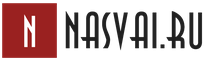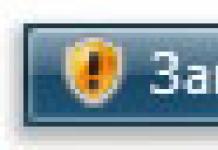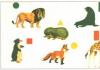Сим-карты большинства операторов мобильной связи продаются с подключённым мобильным интернетом: пользователю достаточно установить карточку в свой iPhone , и выход в сеть сразу же будет ему доступен. Однако знать, как настроить интернет на Айфоне вручную , всё же необходимо, иначе в случае системного сбоя и удаления настроек сети пользователь останется без доступа к значительному количеству функций – ни проверка почты, ни загрузка приложений из AppStore ему доступны не будут.
Прежде всего нужно уточнить, активирована ли передача данных в настройках Айфона. Для этого зайдите в раздел «Сотовая связь » в меню «Настройки ».
Затем проверьте два ползунка «Сотовые данные » и «Включить 3G ». Оба должны находиться в активном положении.

Если тумблер «Сотовые данные » не включен, Айфон сможет зайти в интернет только в случае присутствия в зоне раздачи Wi-Fi. Включать 3G тоже настоятельно рекомендуется – иначе смартфон будет использовать стандарт EDGE. Максимальная скорость загрузки, которой можно добиться при подключении к EDGE – 474 Кб/сек, однако рассчитывать следует на 50 Кб/сек. Стоит ли говорить, что это слишком медленный интернет?
Даже если вы переключили ползунок «Включить 3G» в активное положение, это не является гарантией того, что гаджет будет работать именно через 3G. Всё зависит от зоны покрытия: если в той местности, где находится Айфон, связь ловит плохо, скорее всего, вам придётся иметь дело с EDGE .
Узнать, через какой стандарт идёт передача данных, очень легко – достаточно взглянуть на верхнюю часть экрана. Рядом с названием оператора может стоять один из двух значков: 3G или E.

Второе и свидетельствует о передаче данных через EDGE . Поэтому буква E повергает в ужас всех любителей быстрого интернет-сёрфинга.
Если напротив названия провайдера нет ни 3G, ни E, значит, мобильный интернет недоступен. Возможных причин отсутствия сети две: либо ползунок «Сотовые данные» в настройках выключен, либо покрытие совсем слабое.
После того как вы проверите тумблеры, вам нужно уточнить, корректно ли введены настройки мобильного соединения. Делается это так:
Шаг 1 . В том же разделе «Сотовая связь » пролистайте вниз, отыщите подраздел «» и зайдите в него.

Шаг 2 . Обратите внимание на блок «Сотовые данные ». Здесь должны быть заполнены 3 поля: APN , имя пользователя , пароль .

Корректными для ведущих операторов являются такие значения параметров:
Все параметры прописываются маленькими латинскими буквами.
Настройки мобильного интернета можно заказать, позвонив в контактный центр мобильного провайдера. В этом случае вам не придётся ничего прописывать вручную – настройки будет достаточно сохранить из СМС-сообщения.
После ввода параметров необходимо перезагрузить телефон – когда гаджет включится, интернет будет доступен. В том же разделе «Сотовая связь передачи данных » можно настроить ММС – как это делается, рассказано .
Как настроить Wi-Fi на Айфоне?
Альтернативой мобильному интернету является Wi-Fi. В крупных городах точки раздачи расположены повсеместно – можно наслаждаться интернет-сёрфингом в барах, университетах, на городских аллеях, не имея на счету мобильного телефона ни рубля. Однако у Wi-Fi есть и недостатки. Во-первых, стоит пользователю удалиться из зоны покрытия, и интернет немедленно пропадает. Во-вторых , в общественных местах скорость очень низка, потому что сетью одновременно пользуется множество юзеров.
Подключать Wi-Fi нужно так:
Шаг 1 . В «Настройках » отыщите раздел «Wi-Fi » и зайдите в него.

Шаг 2 . Переключите тумблер «Wi-Fi » в активное положение.

Шаг 3 . В блоке «Выбрать сеть » найдите нужный источник и кликните на него. В нашем случае это AndroidAP .

Шаг 4 . Введите пароль от Wi-Fi и нажмите «Подкл .».
Когда произойдёт подключение, источник окажется отмеченным синей галочкой, а рядом с названием оператора появится характерный значок Wi-Fi.

Регулировать настройки Wi-Fi соединения обычно нет необходимости, однако проверить их всё же стоит. Для этого кликните на поле с названием подключённой точки доступа. Вы увидите следующие параметры:

Убедитесь, что:
После первоначальной настройки Wi-Fi соединения вы сможете подключаться к точке доступа через «Центр Контроля ». Вам будет достаточно сделать свайп снизу-вверх и кликнуть на иконку с символом Wi-Fi, всем известным.

При Wi-Fi подключении заряд аккумулятора расходуется быстрее, чем при использовании мобильного интернета. Поэтому прежде чем подключаться к раздаче, убедитесь, что заряда батареи iPhone достаточно.
Почему на Айфоне не работает интернет?
Если вы ввели настройки интернета верно, но передача данных всё равно не работает, причин этому может быть несколько:
На номере не подключена услуга, отвечающая за доступ к сети
Подобная услуга – компонент базового пакета опций любого тарифа; например, у МТС она носит название «Мобильный интернет ». Объяснить её отсутствие можно только тем, что сам пользователь влез в «Личный Кабинет» и по незнанию удалил её. Подключить такую услугу можно по звонку в контактный центр оператора или при личном обращении в салон обслуживания с паспортом.
На сим-карте недостаточно денег для выхода в интернет
При отрицательном балансе доступ в интернет блокируется, даже если период действия предоплаченной опции безлимитного интернета ещё не истёк. Притом значок 3G (или E ) по-прежнему будет виден рядом с названием оператора – просто страницы в браузере прогрузиться не смогут. Решение этой проблемы очевидно — нужно пополнить баланс.
Израсходован весь мобильный трафик
Если раньше при израсходованной квоте трафика пользователь сохранял возможность заходить в интернет (только на очень низкой скорости), то теперь в Сеть его просто не пускают. На экране мобильного появляется окно, предлагающее подключить дополнительные услуги для увеличения трафика – разумеется, на возмездной основе. Решений этой проблемы несколько, и использование дополнительных опций за деньги не входит в их число:
- Можно обратиться к оператору и попросить его переподключить предоплаченную услугу мобильного интернета с текущего числа. Это удастся сделать, только если на счету сим-карты достаточно денег для списания ежемесячной оплаты.
- Следует купить пакет мегабайтов за бонусные баллы. Самая развитая бонусная система у МТС. Например, для приобретения у этого оператора 100 Мб сверх основного пакета достаточно потратить 150 бонусов, 100 из которых можно получить, просто пройдя соцопрос на официальном сайте МТС.

Наконец, можно отыскать свободную раздачу Wi-Fi и, пользуясь ею, «перетерпеть» до даты обновления квоты трафика.
Многие пользователи ошибочно полагают, что интернет на iPhone не работает из-за установленного джейлбрейка или недавно проведённого обновления ОС. На самом деле ни то, ни другое никак не влияет на передачу данных.
Крайний способ решения проблемы с мобильным интернетом на Айфоне – сброс настроек сети . Следует пройти по пути «Настройки » — «Основные » — «Сброс » и выбрать пункт «Сбросить настройки сети ».

Информация пользователя – музыка, заметки, сообщения – при таком сбросе никуда с устройства не денется. По окончании процедуры нужно заново «вбить» настройки мобильного интернета и ещё раз попробовать зайти в Сеть. Если и сброс не помог, стоит обратиться за помощью в сервисный центр.
Как решить проблемы с Wi-Fi?
Если не удаётся включить интернет через Wi-Fi, стоит провести ряд манипуляций с маршрутизатором. Нужно:
- Отключить маршрутизатор.
- Подождать 20 секунд.
- Запустить устройство и активировать на iPhone функцию Wi-Fi.
Все скрытые процессы, провоцирующие сбой, при таком способе перезагрузки будут прекращены – следовательно, и проблема окажется устранённой.
Заключение
Выполнить настройку мобильного интернета вовсе не так сложно, как говорят – сделать эту работу по силам не только опытному сисадмину, но и юзеру, не посвящённому в тайны программирования. Главное: правильно заполнить три параметра сотовых данных и не забыть перезагрузить устройство после этого.
Отрегулировать Wi-Fi соединение и того проще. Задача пользователя в общем-то сводится к тому, чтобы ввести корректный пароль. Параметры сети Wi-Fi устанавливаются автоматически – в том, чтобы лезть в настройки соединения и менять там что-то, как правило, нет необходимости.
Пользователи часто спрашивают о том, как отключить интернет на iPhone. Чаще всего, в таких вопросах подразумевают именно мобильный интернет ( , 3G, 4G LTE), но это может быть и интернет через Wi-Fi.
В любом случае, делается это очень просто. В данном материале мы рассмотрим оба способа отключения интернета. Материал будет полезен для большинства моделей iPhone, включая iPhone 4, 4s, 5, 5s, 5se, 6, 6s и 7.
Как отключить мобильный интернет на iPhone
Когда спрашивают о том, как отключить интернет на Айфоне, чаще всего подразумевают именно мобильный интернет (GPRS, 3G, 4G LTE). Необходимость отключить мобильный интернет может возникнуть по разным причинам. Например, мобильный интернет отключают для того чтобы сэкономить на мобильной связи в роуминге, где интернет зачастую стоит каких-то нереальных денег.
Если вам нужно отключить мобильный интернет, то откройте Настройки Айфона и перейдите в раздел «Сотовая связь». В современных версиях iOS данный раздел настроек должен находиться почти в самом начале, после разделов «Авиарежим», Wi-Fi и Bluetooth. В iOS 6 и старше нужно сначала открыть раздел «Основные».
В разделе «Сотовая связь» доступно достаточно много опций. В самом верху вы увидите три переключателя: «Сотовые данные», «Включить 3G» и «Роуминг данных». Рассмотрим эти три переключателя подробней.
- «Сотовые данные » – при выключении данного переключателя вы полностью отключите весь мобильный интернет на своем Айфоне. Получить доступ к интернету можно будет только через Wi-Fi.
- «Включить 3G » – переключатель, который отвечает за включение и отключение 3G интернета. Если отключить 3G интернет, то мобильный интернет будет работать по технологии 2G (EDGE), а скорость будет составлять не больше 474 Кбит в секунду.
- «Роуминг данных » – переключатель, который отвечает за работу мобильного интернета в роуминге. Если выключить роуминг данных, то мобильный интернет не будет работать в режиме роуминга, в то время как в вашей домашней сети интернет будет работать нормально.

Кроме этого в разделе настроек «Сотовая связь» можно включать и отключать мобильный интернет для отдельных приложений. Для этого нужно пролистать страницу с настройками вниз. Там будет список приложений, которые используют интернет. При этом рядом с каждым приложением будет указан объем данных, которые он передал, а справа будет переключатель, с помощью которого можно отключить мобильный интернет для данного приложения.

Изучив информацию о количестве переданных данных можно легко определить приложения, потребляющие больше всего трафика, и отключить их. Таким образом можно начать , вообще не отключая мобильный интернет.
Как отключить интернет через Wi-Fi
Если вам нужно отключить интернет, который работает через беспроводную сеть Wi-Fi, то это делается еще проще. Сначала откройте Настройки Айфона и перейдите в раздел «Wi-Fi», который находится почти в самом верху.


В принципе, отключить интернет через Wi-Fi можно и не заходя в Настройки Айфона. Для этого нужно просто сделать свайп от нижнего края экрана, для того чтобы открыть «Центр управления», и нажать на кнопку Wi-Fi.

После этого кнопка Wi-Fi станет темной. Это будет означать что Wi-Fi интернет отключен.
Современный смартфон или планшет трудно представить без подключения к сети Интернет. Почитать новости, найти что-то нужное в поисковой системе, скачать полезное приложение или интересную игру - для всего этого нужен доступ в Интернет. Эта статья-инструкция расскажет о том, как зайти в Интернет с Вашего iPhone или iPad - и как из неё выйти.
Вконтакте
Как включить мобильный (сотовый) интернет на iPhone или iPad
Выйти в Интернет с iPhone или iPad можно из любого места, где Ваш сотовый оператор предоставляет услугу мобильного доступа к Всемирной паутине.
Зайдите в «Настройки » и выберите раздел «Сотовая связь ». Коснитесь ползунка справа от надписи «Сотовые данные » - он станет зеленым, а справа от названия Вашего оператора появится буква «Е» или слово GPRS. Мы только что вышли в Сеть! Правда, пока что - только на небольшой скорости, через второе поколение сотовых сетей 2G. Их ресурса хватит для самых простых задач — например, обновления почты или переписки в Skype — но абсолютно недостаточно для веб-серфинга, навигации по картам и загрузки приложений.

Ещё один очень серьезный недостаток - с включенным 2G Вы сможете делать только одно дело: либо звонить, либо «серфить» в Интернете. Если Вы выберете второй вариант, дозвониться до Вас не смогут! Поэтому есть смысл активировать и более быстрый мобильный интернет 3G или LTE (при условии, если в Вашем регионе, конечно, имеется покрытие этих сетей).
Включить 3G или LTE можно в том же разделе «Сотовая связь » нажам на пункт «Параметры данных », а затем «Голос и данные »

Кроме того, начиная с iOS 11 в Пункте управления также появился переключатель, позволяющий включить / выключить мобильный интернет.

В случае, если после выполнения вышеописанных действий связь с всемирной Сетью посредством мобильного (сотового) трафика не появилась, то для работы интернета потребуется ввести корректные настройки (данные APN, имени пользователя и пароль) для Вашего сотового оператора .
Данные APN, имя пользователя и пароль необходимо ввести по пути: Настройки → Сотовая связь → Параметры данных → Сотовая сеть передачи данных → раздел Сотовые данные . Например, для белорусского МТС, данные следующие:
APN:
mts
Имя пользователя:
mts
Пароль:
mts

Обычно эти данные присылаются оператором посредством SMS автоматически. Также узнать их можно, позвонив по сервисным номерам или в офисе компании.
Отключить мобильный Интернет на iOS-устройстве тоже очень просто - достаточно коснуться ползунка напротив «Сотовые данные », расположенного в Настройках. Надпись Вкл сменится на Выкл , это означает, что смартфон более не подключен к Сети. В Пункте управления, кнопка Сотовые данные сменит цвет с зеленого на прозрачный.

Выход в Интернет через беспроводное Wi-Fi соединение - самый быстрый и комфортный способ находиться в Сети при помощи iPhone или iPad. Скорости сравнимы с теми, которыми Вы пользуетесь на компьютере. Источником Wi-Fi может быть домашний модем, беспечный сосед, общественное заведение (например, McDonalds). Начиная с iOS 7 есть два способа включить/выключить Wi-Fi на iPhone или iPad:
- Открыть Пункт управления (провести по экрану пальцем от нижней части дисплея вверх). В появившейся «шторке» просто коснитесь иконки Wi-Fi. Включенный Wi-Fi - иконка синего цвета;

ВНИМАНИЕ! С выходом iOS 11 Apple изменила принцип отключения модулей Bluetooth и Wi-Fi через «Пункт управления». Две кнопки больше не представляют собой стандартные переключатели вкл./вкл. и отключают беспроводное соединение только по истечении установленного периода времени.


Более подробно об управлении Bluetooth и Wi-Fi в Пункте управления .
- Зайти в «Настройки », выбрать пункт «Wi-Fi» (второй сверху), коснуться единственного переключателя, выбрать необходимую сеть и пароль к ней. Зеленый цвет - «включено», серый - «выключено».


Вот и всё, теперь Вы вооружены знанием о том, как включить и выключить Интернет на iPhone или iPad. Приятного путешествия по интернет-просторам!
Насколько бы новым и современным не было ваше мобильное устройство, вы всегда можете столкнуться с багами и неисправностями. Проблемы с подключением к интернету не исключение. У вас пропал интернет на Айфоне, плохое или прерывистый сигнал сети, а также его полное отсутствие? Это самая распространенная проблема с которой сталкиваются пользователи.
Проблемы могут возникнуть из-за вашего сотового оператора (это может быть кратковременный сбой или запланированная техническая работа). Но также проблема может быть и в вашем устройстве. Ее решение может быть неприятным, для людей, в чьих жизнях смартфон играет важную роль. Звонки, текстовые сообщения, интернет-услуги будут недоступны.
Технические работы оператора связи.
Вы должны понимать, насколько крупной не была компания, никто не застрахован от перепадов электричества, неисправной работы вышек или плановых технических работ. Плановые отключения, как правило, объявляются заранее (в них указывается дата и время отключения).
Для того, чтобы обеспечить производительность и стабильность сети, поставщики услуг осуществляют регулярное техническое обслуживание, чтобы тщательно исследовать каждый аспект их сетевого оборудования: линии, башни и сетевые объекты.
Заблокированная SIM-карта или неоплаченный тариф.
Для решения этой проблемы, обратитесь в ближайший салон сотовой связи или позвони в поддержку. Кроме того, убедитесь, что ваша учетная запись настроена в соответствии с правильным тарифным планом для ваших услуг сотовой связи.
Неверные настройки сети.
Низкий или отсутствующий сигнал, может быть вызван неправильными настройками на устройстве. Если вы только приобрели новый iPhone и не можете подключится к сети, убедитесь, что сотовые данные включены в настройках устройства.
Кроме того, убедитесь, что ваш iPhone настроен на передачу данных в роуминге услуги, если у вас возникли проблемы при подключении к сотовой сети во время путешествия на международном уровне.

Неисправность SIM-карты.
Проблемы сигнала сети, могут быть вызваны неисправной SIM-картой. Как правило, неисправность очень легко обнаружить. Ваш смартфон будет регулярно выводить на экран ошибки и предупреждающие сообщения.
Причина может быть в незарегистрированной симке, внешнем повреждении или неправильном размещении в лотке.
Программные сбои.
Некоторые случаи сетевых проблем, были связаны с программными багами. Ошибки сигнала сети, обычно проявляются после установки обновления. Незначительные сбои, влияющие на функционал программного обеспечения, решаются путем выхода нового патча или откатом устройства.

Повреждения оборудования.
Это самая худшая из возможных причин. Будь-то физическое повреждение (падение с какой-то высоты, сильный удар, термо обработка и т.п.) или повреждение жидкостью, оно может затронуть сетевые функции на iPhone. К несчастью, здесь поможет только сервисный центр, либо приобретение нового устройства.
Также читайте:
Переключить режим Airplane
Пропал интернет на Айфоне? Режим полета помогает не только сохранить заряд аккумулятора, но и перезапустить сетевое соединение. Просто зайдите в настройки приложения и переключите ползунок в положение «On». Подождите несколько секунд, а затем переключите его обратно в положение «Off». Ваш iPhone начнет поиск сигнала и подключение данных.

Незначительные проблемы устройств, включая те, которые связаны с сигналом сети или услугами иногда могут быть вызваны программными багами или случайными ошибками.
Простым, но наиболее эффективным средством является перезагрузка устройства. Это позволит устранить любые незначительные недостатки или случайные ошибки IOS, не затрагивая ваши данные iPhone. Вот правильный способ, как выполнить мягкий сброс на вашем iPhone:
1. Нажмите и удерживайте кнопку включения на вашем iPhone, пока не появится «Sleep/Wake».
2. Перетащите ползунок, чтобы полностью отключить питание устройства.
3. Подождите около 30 секунд.
4. Затем снова нажмите кнопку включения, пока не появится логотип Apple.
Иногда, бывает необходимостью выполнить жесткую перезагрузку смартфона. Для этого удерживайте кнопку питания и кнопку «Home» одновременно, пока экран не станет черным и на нем не появится логотип компании Apple.

Обычно данный процесс занимает 1-2 минуты и восстанавливает подключение к Интернету у большинства пользователей.
Для Айфона 7, 8 и X, способ отличается:
1. Быстро нажмите и сразу отпустите кнопку увеличения громкости.
2. Быстро нажмите и отпустите кнопку уменьшения громкости.
3. Зажмите боковую кнопку (Выкл/Вкл), пока не увидите логотип Apple.

Удалите и повторно вставьте SIM-карту
Если проблема до сих пор не устранена, попробуйте удалить и заново установить SIM-карту. Вот как это правильно сделать:
1. Выключите iPhone.
2. С помощью скрепки или инструмента для извлечения SIM-карты откройте лоток.
3. Осторожно выньте SIM из лотка.
4. Проверьте ее на наличие повреждений или царапин.
5. После того, как вы убедились в отсутствии каких-либо повреждений, установите SIM-карту обратно в лоток.
6. Убедитесь, что SIM-карта защищена.
7. Вставьте SIM-лоток таким же образом, как и при его удалении из смартфона.
8. Включите iPhone.

Важно:
1. Обязательно используйте только лоток SIM, который идет в комплекте с устройством.
2. Если SIM-карта повреждена или не помещается в лоток, обратитесь к оператору для рекомендаций.
Если у вас до сих пор пропал интернет на Айфоне, то придется перейти к радикальным мерам.
Сбросить настройки сети на iPhone
Если после внесения некоторых изменений в настройках сети вашего iPhone возникают проблемы с сигналом, вы можете выполнить откат к предыдущей конфигурации или сброс настроек сети.
Обратите внимание, что последнее может привести к удалению информации о сети, включая Wi-Fi пароли. Прежде чем продолжить, рекомендуем создать резервную копию информации.
После того, как вы все готово, перейдите в Настройки-> Общие-> Reset-> Сбросить настройки сети. Подождите окончания сброса сети и перезагрузите iPhone. Проверьте, появился ли сигнал сети.

Обновление IOS до последней версии
Если после выполнения всех вышеуказанных процедур устранить проблему не удалось, вполне возможно, что причиной может быть отсутствие последних обновлений на вашем iPhone.
Вы можете скачать последнюю версию iOS, которая включает в себя исправление ошибок и улучшение безопасности для вашего iPhone. Для этого зайдите на официальную страницу поддержки от Apple.
Восстановление вашего iPhone (Factory Reset)
Если проблема не устранена, или вы по-прежнему не можете подключиться к сети, даже после обновления, ваш следующий вариант – восстановление заводских настроек вашего iPhone.
Процесс сотрет все c вашего устройства, включая информацию и настройки, а также удалит все ошибки, затрагивающие системный реестр iPhone, и затем установит последнюю версию прошивки.
Чтобы восстановить iPhone через iTunes, вы должны иметь под рукой компьютер (Windows или Mac), который использует последнюю ОС и последнюю версию программного обеспечения iTunes, чтобы предотвратить какие-либо проблемы совместимости системы в процессе.
После того, как вы все установили, выполните следующие действия, чтобы восстановить устройства к заводским настройкам:
1. Откройте iTunes на компьютере.
2. Подключите iPhone к компьютеру с помощью прилагаемого кабеля USB.
3. При появлении запроса введите код доступа устройства или нажмите опцию «Доверять компьютеру», а затем следуйте инструкциям на экране.
Иногда случается так, что на айфоне 4S не работает интернет. Почему такая ситуация может возникнуть на айфон 5S и как исправить проблему? Ведь сейчас не иметь интернет в iPhone катастрофически неудобно. Практически все приложения, установленные на смартфоне, а также Skype, You Tube и другие важные утилиты программ не имеют смысла на iPhone без подключения к интернет сети.
Как правило, признаки отсутствующей интернет сети проявляются по-всякому: значок подключения принимает безжизненный вид или его вид становится блеклый или серый. На лицо сбой маршрутизации сети, возможно скорость передачи данных стала слишком медленной. Почему еще может не работать интернет на iPhone? В данной статье мы рассмотрим все возможные причины деактивации интернет сети на айфонах и предложим условия и возможные пути решения этих проблем.
Одной из явных причин исчезновения сети интернет может быть последствие обновления прошивки iOS на айфоне 5 после того, как вы произвели джейлбрейк. При этом может произойти сбой настроек оператора сети. Как правило, от этого страдают пользователи iPhone 4 и 4S, реже встречаются подобные сбои на iPhone 5S или iPhone 6. К Сожалению, эти виды смартфонов менее защищенные от некачественной установки обновления операционной системы.
Если интернет на айфоне не работает, для начала выясните причину сбоя интернет сети. Проверьте наличие иконки в образе буквы «Е» в верхней части экрана. Если она присутствует, то сеть работает и причина в другом, если буква «Е» отсутствует, то это означает, что просто зона, в которой вы находитесь, не покрыта сетью вашего оператора. Для того, чтоб исправить эту проблему, просто поищите интернет сеть, взобравшись повыше или выполните перезагрузку iPhone, нажав на кнопку «Power», кликните свайпом, чтобы перезагрузить смартфон и дождитесь появления значка Apple, свидетельствующего о перезагрузке.
Можно попробовать перенастроить саму мобильную сеть и настроить передачу данных. С этой целью откройте основное меню айфона «Настройки» и зайдите в раздел «Сеть», в котором откройте параметр «Сотовые данные». В нем вы обнаружите три настроечных пункта: APN, Имя пользователя, пароль. Нажмите кнопку «Сброс настроек», чтобы запустить перенастройку вашей телефонной сети.

Кроме того, можно попробовать выполнить иначе текущую перенастройку сети.Теперь снова зайдите в меню «Настройки», где перейдите в пункт «Сеть» и выберите раздел «Сотовая сеть передачи данных», а далее все три пункта настройте вручную, по порядку заполнив данные вашего оператора. Например, для сети МТС настройки следующие: APN — internet.mts.ru, далее Имя пользователя — mts, затем пароль — mts. Если у вас другой оператор, можно позвонить ему и уточнить правильные настройки, чтоб ввести верно.

Кроме того, попробуйте перезагрузить режим WI-FI. Для этого зайдите на айфоне в меню «Настройки», выберите значок WI-FI и перетащите ползунок влево, чтобы отключить интернет сеть, а через некоторое время верните ползунок на место, перетащив его направо. Сеть перезагрузится и возможно автоматически появятся настройки интернет сети в вашем смартфоне.

Сброс Авиа режима
Как вариант, можно перезагрузить «Авиарежим» в айфоне. Для этого зайдите в меню «Настройки», найдите сверху раздел «Авиа режим» и перетащите ползунок влево, чтобы его отключить, а через секунд 30 перетащите этот же ползунок вправо, чтобы включить его. Возможно после этой манипуляции интернет сеть на девайсе возобновится. Данный способ иногда повторяют пару раз.
Аналогично можно перезагрузить сеть 3G. С этой целью откройте меню «Настройки» и перейдите в раздел «Сотовая связь», где отключите пункт «Сотовые данные», перетащив ползунок влево, а через 30 секунд снова включите сотовые данные, перетащив значок вправо. Возможно перезагрузка 3G сети поможет восстановиться в сети. Такое бывает, когда происходит сбой сети по независящим от вас причинам.

Звонок оператору сети
Часто бывает, что сеть отключилась в связи с прекращением подачи пакета услуг по тарифу или по контракту, поэтому выполните звонок вашему оператору и выясните момент оплаты. Возможно после того, как вы пополните счет оператора на необходимую сумму, ваш провайдер снова подключит интернет сеть. Кроме того, можно проверить сколько денег на счету осталось и срок действия пакета услуг, чтобы быстрее выяснить этот вопрос, если дозвониться до оператора сложно.

Еще одним действенным методом исправления нерабочей сети интернет на iPhone является перезагрузка функции FaceTime. С этой целью зайдите в главное меню «Настройки» и выберите раздел «Ограничения» и отключите все огра ничения на смартфоне. В результате программа FaceTime появится среди прочих ваших приложений, нажмите на значок программы и запустите ее работу, возможно сеть появиться снова.

Настройка домашней сети
Если вам необходимо срочно подключиться к интернет-сети, а в iPhone ее нет по какой-либо причине, можно произвести настройку сети на айфоне по WI-FI, подключившись к компьютеру с вай-фай через домашнюю интернет сеть. Для этого способа найдите компьютер, подключенный к проводному интернету. В компьютере откройте кнопку Пуск и выберите раздел «Панель управления», где перейдите в пункт «Центр управления сетями и общим доступом». Нажав этот пункт, откроется меню, в котором добавьте соединение «Компьютер-компьютер» и впишите имя сетки, далее придумайте пароль. После чего кликните клавишу «Далее» и, не нажимая никакие другие кнопки, сразу щелкните кнопку «Закрыть».
Теперь перейдите в раздел «Сетевые подключения» и активируйте сеть с введенным вами именем, проставляя две отметки галочками. Когда будете производить подключение, нажимайте вид подсоединения «Дом». Теперь включите WI-FI на iPhone. Интернет сеть должна заработать без проблем. Теперь такая интернет сеть будет автоматически настраиваться в вашем айфоне, когда вы будете попадать в радиус действия компьютера.

Обновление прошивки iOS
В крайнем случае, если ни один из вышеперечисленных способов не помог, попробуйте сделать обновление прошивки iOS. Для этого найдите компьютер с iOS и сетью интернет и подсоедините ваш айфон к компьютеру через кабель USB. Далее откройте на ПК программу iTunes. Проверьте, чтобы программа была последней версии, если она устарела, обновите, а если она отсутствует на ПК, то установите ее, бесплатно скачав программу айтюнс через официальный сайт.

Запущенный iTunes должен определить ваш подключенный Apple iPhone. Вверху справа программа предложит установить вам новую версию прошивки на айфон. Предварительно сделайте резервную копию данных с iPhone. Для этого нажмите кнопку «Этот компьютер», а потом — «Создать копию сейчас». После того, как резервная копия данных будет сохранена на ПК, выберите в программе iTunes кнопку «Обновить», после чего запустится процесс установления новой прошивки на iPhone.
По окончании процесса смартфон самостоятельно выполнит перезагрузку. Дождитесь его полного включения, а затем в программе iTunes выберите пункт «Этот компьютер» и кнопку «Восстановить из копии», чтобы сохраненная резервная копия данных загрузилась на iPhone, вернув все контакты, фотографии, закладки, документы аудио и видео файлы на место. После этого попробуйте снова ввести настройки интернет сети. Интернет должен появиться в вашем айфоне.

Отключение интернет на айфоне
Чтобы отключить интернет сеть на айфоне нужно открыть раздел «Настройки» и запустить раздел «Сеть», где отключите режим вай-фай, перетащив ползунок активности влево. Если интернет отключен, то расход аккумуляторной батареи будет сокращен. Выполните поиск сети, нажав на соответствующую кнопку-значок. Если на вашем поле будет определяться какая-либо другая доступная интернет сеть, попробуйте подсоединиться к ней, введя пароль по запросу.